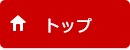その他のご質問
申請関連
申請関連 Q.01:送り状はどこで入手できますか?
申請関連 Q.02:近所の郵便局で申請書、または送り状がないと言われました。どうすればいいですか?
申請関連 Q.03:申請書を取りに行く時間がありません。どうすればいいですか?
申請関連 Q.04:Web上に申込みフォームはありませんか?
申請関連 Q.05:お支払い方法の顧客コードがわかりません。
申請関連 Q.06:差出局やメールアドレスの変更などはどうすればいいですか?
申請関連 Q.07:ユーザー毎にお支払い方法を使い分けたいのですが。
申請関連 Q.08:申請運賃を追加・変更したい場合は、どうすればいいですか?
申請関連 Q.09:ゆうパックプリントR申込者と運賃の支払者が異なる場合、どうすればいいですか?
申請関連 Q.10:会員登録を削除したい。
申請関連 Q.11:代金引換まとめを利用したいがどうすればいいですか?
申請関連 Q.12:利用申請してからどれぐらいで使用できますか?
申請関連 Q.13:ID・パスワードを忘れてしまったがどうすればいいですか?
申請関連 Q.14:1つのID、パスワードを複数のパソコンで利用できますか?
申請関連 Q.15:ゆうパックプリントRを利用していますが、他のPCでも利用したいのですが。
申請関連 Q.16:ゆうパックプリントRを入れているパソコンが壊れたため、違うパソコンに入れたいのですが。
申請関連 Q.17:オフラインで利用したいのですが。
設定方法
設定方法 Q.01:[申請運賃コード]が選択できません。
設定方法 Q.02:発送予定データ編集画面で、送り状が何も表示されず選択できません。どうすればいいですか?
設定方法 Q.03:一部のシート式ラベルを選択することができません。どうすればいいですか?
設定方法 Q.04:プリンタの設定の仕方が分かりません。
設定方法 Q.05:印字される位置を調整したいのですが。
設定方法 Q.06:代金引換まとめの設定はどうしたらいいですか?
設定方法 Q.07:フィルタの設定方法が分かりません。
設定方法 Q.08:ラベル印字の際、申請時に記載したご利用見込み数以上のラベル印刷を行いたい場合、どうすればいいですか?
設定方法 Q.09:ラベルや梱包資材なども持ってきてくれますか。
設定方法 Q.10:ゆうパックプリントRのバックアップデータはどのように活用すればいいですか?
設定方法 Q.11:配達状況照会とはどういうものですか。
設定方法 Q.12:メーラー連携とはどういうものですか。どう設定すればいいですか?
操作方法
操作方法 Q.01:[発送予定データ一覧]にて[印刷ボタン]を押下できません。
操作方法 Q.02:発送予定データにて、[ゆうパック新規]が選択できません。
操作方法 Q.03:複数個口の入力方法が分かりません。
操作方法 Q.04:代引まとめで複数個口の送り状を印字した際、2個口目以降は0円の代引送り状になりますが、これは正常ですか?
操作方法 Q.05:発送履歴データを再印刷する方法はありますか?
操作方法 Q.06:発送履歴データを再度発送予定データに取り込むことはできますか?
操作方法 Q.07:発送明細などを一覧で出力することはできますか?
操作方法 Q.08:発送予定、履歴データ一覧画面などの表示項目を変更したいのですが。
操作方法 Q.09:誤って履歴データをゴミ箱へ入れてしまったのですが、元に戻せますか?
操作方法 Q.10:ご依頼主情報を固定化したいのですが。
操作方法 Q.11:発送予定データ編集画面でテンプレートが選択できません。
操作方法 Q.12:発送予定データ編集画面で連続登録をした時に表示される項目を固定させたいのですが。
操作方法 Q.13:作成したフィルターを別のパソコンに入っているゆうパックプリントRにも取り込んで使用したいのですが。
操作方法 Q.14:発送予定データの登録時、お届け先、商品データなどを、各種マスタへ反映させることはできますか?
エラー
エラー Q.01:インストールができないのですが、どうすればいいですか?
エラー Q.02:海外のOSやmacOSへインストールができません。
エラー Q.03:ゆうパックプリントRのアイコンが突然消えてしまいました。
エラー Q.04:インストール時にユーザー登録をせずに終了したため、「会員データがありません」とエラーが表示されログインできません。
エラー Q.05:「プリンタが選択されていません」というエラーが表示されました。
エラー Q.06:お問い合わせ番号がXXXXXXX・・・と表示されました。
エラー Q.07:「追跡番号の取得に失敗しました」とエラーが表示されました。
エラー Q.08:発送予定データを作成する際に、「利用設定されていないため登録できません」というエラーが出て、登録ができない。
エラー Q.09:発送予定データを取り込む際、「不正なCSVです」というエラーが表示されました。
エラー Q.10:発送予定データの取り込み及び発送予定データの新規作成の際、[郵便番号の都道府県と住所の都道府県が一致しません]というエラーが表示されました。
その他
その他 Q.01:Webゆうパックプリントとの違いは何ですか?
その他 Q.02:バージョンアップはどのように行われるのですか?
その他 Q.03:配達予告メール通知サービスとはどういうものか?
申請関連 Q.01:送り状はどこで入手できますか?
最寄りの配達を受け持つ郵便局へご依頼ください。
申請関連 Q.02:近所の郵便局で申請書、または送り状がないと言われました。どうすればいいですか?
窓口局での取り扱いはございませんので、最寄りの配達を受け持つ郵便局にご相談ください。以下のページから配達を受け持つ郵便局を検索することができます。
http://www.post.japanpost.jp/shiten_search/index.html
申請関連 Q.03:申請書を取りに行く時間がありません。どうすればいいですか?
最寄りの配達を受け持つ郵便局から送付する事も可能ですので、ご相談ください。
申請関連 Q.04:Web上に申込みフォームはありませんか?
詳細な内容を記載いただく部分がございますので、配達を受け持つ郵便局の担当者とご相談を行っていただく必要があるため、Web上には申込みフォームはございません。
申請関連 Q.05:お支払い方法の顧客コードがわかりません。
後納の契約時に郵便局から渡されたBIZカードに32桁の顧客コードの記載がございます。不明な場合は契約をされた郵便局にご連絡ください。
申請関連 Q.06:差出局やメールアドレスの変更などはどうすればいいですか?
最寄りの配達を受け持つ郵便局にて基本情報を修正いたしますので、お手数ではございますが、ご連絡をお願いいたします。
申請関連 Q.07:ユーザー毎にお支払い方法を使い分けたいのですが。
お申込み時に複数のご利用運賃を設定していただく事で、ユーザー毎の運賃選択が可能となります。
申請関連 Q.08:申請運賃を追加・変更したい場合は、どうすればいいですか?
最寄りの配達を受け持つ郵便局にてお支払い方法を追加いたしますので、お手数ではございますが、ご連絡をお願いいたします。
申請関連 Q.09:ゆうパックプリントR申込者と運賃の支払者が異なる場合、どうすればいいですか?
お支払い方法に、実際にお支払いを行う顧客コードを申込書に記載してください。複数の顧客コードを使用する場合は、申込書(詳細版)に記載をお願いいたします。
申請関連 Q.10:会員登録を削除したい。
お申込みをされた郵便局までご連絡ください。
申請関連 Q.11:代金引換まとめを利用したいがどうすればいいですか?
代金引換まとめ利用のお申込みをしていただく必要がありますので、最寄りの配達を受け持つ郵便局にご相談ください。
申請関連 Q.12:利用申請してからどれぐらいで使用できますか?
約1週間でID・パスワードをメールにて送付いたしますので、それ以降、インストールができるようになります。
申請関連 Q.13:ID・パスワードを忘れてしまったがどうすればいいですか?
サポートセンターにお問い合わせいただければ、再度通知させていただきます。
申請関連 Q.14:1つのID、パスワードを複数のパソコンで利用できますか?
ゆうパックプリントRをご利用いただく場合、パソコン1台に対して、<会員番号><パソコンID><パスワード>が1セット必要になります。
<会員番号><パスワード>については共通ですが、パソコン1台につき<パソコンID>は台数分必要になります。
申込み時に必要台数分の<パソコンID>をお申込みいただくことにより、複数のパソコンでご利用可能です。
申請関連 Q.15:ゆうパックプリントRを利用していますが、他のPCでも利用したいのですが。
追加で利用する台数分の、申請手続きが必要でございます。最寄りの配達を受け持つ郵便局にご依頼をお願いいたします。
申請関連 Q.16:ゆうパックプリントRを入れているパソコンが壊れたため、違うパソコンに入れたいのですが。
ゆうパックプリントRサーバー上に登録されているパソコン情報のリセット作業が必要でございますので、お手数ではございますが、サポートセンターまでご連絡をお願いいたします。
申請関連 Q.17:オフラインで利用したいのですが。
オフラインでの利用に関しましては、最寄りの配達を受け持つ郵便局にご相談をお願いいたします。
設定方法 Q.01:[申請運賃コード]が選択できません。
ご使用パソコンの日付と時刻の設定で、「短い形式」が「yyyy/MM/dd」、「長い形式」が「yyyy'年'M'月'd'日'」になっているかをご確認ください。
併せて、「西暦(日本語)」になっているかをご確認ください。
設定方法 Q.02:発送予定データ編集画面で、送り状が何も表示されず選択できません。どうすればいいですか?
スタートメニューの[送り状設定]⇒[印刷送り状設定]から、ご利用される送り状(ユ00780やユ00784など)の使用区分を「使用する」に設定してください。
併せて、設定方法 Q.04の[プリンタ設定マスタ]の設定をお願いいたします。
設定方法 Q.03:一部のシート式ラベルを選択することができません。どうすればいいですか?
設定方法 Q.02の設定を行っても送り状が選択できない場合には、ゆうパックプリントRの利用設定が反映されていない可能性があります。
お手数ではございますが、最寄りの配達を受け持つ郵便局に、ご連絡をお願いいたします。
設定方法 Q.04:プリンタの設定の仕方が分かりません。
スタートメニューの[送り状設定]⇒[プリンタ設定マスタ]から使用する送り状を選択し、「プリンタ選択」ボタンから「プリンター名」と「トレイ名」を設定してください。
設定方法 Q.05:印字される位置を調整したいのですが。
スタートメニューの[送り状設定]⇒[プリンタ設定マスタ]にて印字位置の調整機能をご利用いただけます。
設定方法 Q.06:代金引換まとめの設定はどうしたらいいですか?
スタートメニューの[基本設定]にある[ユーザー管理マスタ]⇒[代引関連設定]から設定することでご利用いただけます。
設定方法の詳細はマニュアルの「4.初期設定機能説明書 1-1-5代金引換をご利用の場合の設定」をご覧ください。
上記設定を行ってもご利用ができない場合、利用設定が終了していない可能性がございますので、お手数ではございますが、
ゆうパックプリントRの利用申請を行った郵便局にご連絡をお願いいたします。
設定方法 Q.07:フィルタの設定方法が分かりません。
スタートメニューの[フィルタ設定]から設定をお願いいたします。実際の設定については、「6.フィルタ設定説明書」をご確認ください。
設定方法 Q.08:ラベル印字の際、申請時に記載したご利用見込み数以上のラベル印刷を行いたい場合、どうすればいいですか?
ご利用見込み数以上のラベル印字の際、お問い合わせ番号が不足いたしますので、不足分を自動で1日3回取得いたします。
3回の取得でも足りない場合は、お問い合わせ番号の取得エラーが発生し印字ができなくなるため、最寄りの配達を受け持つ郵便局もしくはサポートセンターまで、
ご連絡をお願いいたします。
設定方法 Q.09:ラベルや梱包資材なども持ってきてくれますか。
可能です。Web集荷のWebページから申込みを行ってください。
設定方法 Q.10:ゆうパックプリントRのバックアップデータはどのように活用すればいいのか。
ゆうパックプリントRを使用しているパソコンが壊れてしまった場合など、バックアップデータからこれまで利用していたデータをリストア(復元)することができます。
別のハードディスクなどを保存先として、バックアップデータを残しておけば、もしもの時に役立てることができます。
設定方法 Q.11:配達状況照会とはどういうものですか。どう設定すればいいですか。
[発送履歴データ一覧]画面で配送状況を確認することができます。
配達状況を確認したいデータを選択後、[配達状況照会]を押下いただくことで、[配達ステータス]欄に反映されます。
[発送履歴データ一覧]画面に[配達ステータス]が表示されていない場合は、画面上部にある[表示 (v)]⇒[表示項目変更]を選択し[配達ステータス]のチェックボックスを選択
⇒[OK]ボタンを押下いただくことで表示が可能です。
設定方法 Q.12:メーラー連携とはどういうものですか。どう設定すればいいですか?
お届け先などへのメール作成支援機能です。
発送の完了メールなどに活用することができます。
ご利用に当たっては、スタートメニューの[基本設定]⇒[ユーザー管理マスタ]の[ユーザー管理①]⇒[お届け先向けメール設定]にて、メール文面などを設定しておく必要があります。
※本機能は<Microsoft Outlook>の下書きフォルダにメール文を保存するため、<Microsoft Outlook>がご利用可能な状態である必要があります。
設定方法の詳細はマニュアルの「4.初期設定機能説明書 1-1-4 お届け先向けメールの設定方法」をご覧ください。
操作方法 Q.01:[発送予定データ一覧]にて[印刷ボタン]を押下できません。
画面左上にある[送り状]のプルダウンメニューから送り状を選択したうえで、発送予定データを選択し、印刷してください。
操作方法 Q.02:発送予定データにて、[ゆうパック新規]が選択できません。
スタートメニューの[基本設定]⇒[ユーザー管理マスタ]から[ユーザー管理②]⇒[お問い合わせ番号付きデータ取込み]の設定を「使用しない」にすることで、
[ゆうパック新規]が選択できるようになります。
操作方法 Q.03:複数個口の入力方法が分かりません。
発送データ編集画面の[複数個口数]という入力欄に、設定したい個数を入力してください。
※ゆうパックのみ利用可能です。また、発送データ編集画面で「モード切替え」が行えますが「かんたんモード」では複数個口数の入力はできません。
操作方法 Q.04:代引まとめで複数個口の送り状を印字した際、2個口目以降は0円の代引送り状になりますが、これは正常ですか?
代引で複数個口の送り状を印字しますと2個口目以降の品代金は0円で印字されます。
操作方法 Q.05:発送履歴データを再印刷する方法はありますか?
ゆうパックプリントRでお問い合わせ番号を自動採番した送り状を再印刷したい場合は、『発送履歴データ一覧』画面よりデータを選択し複写を行うことで、
選択したデータのコピーを『発送予定データ一覧』画面に作成し、再印刷することができます。
具体的な手順としては、[発送履歴データ一覧]の画面上部にある[ツール (T)]⇒[複写]⇒[生成する]⇒[OK]ボタンを押下いただくことで表示が可能です。
設定方法の詳細はマニュアルの「4.初期設定機能説明書 1-1-4 お届け先向けメールの設定方法」をご覧ください。
操作方法 Q.06:発送履歴データを再度発送予定データに取り込むことはできますか?
ゆうパックプリントRの発送履歴データを、CSVなどで出力することが可能です。その際、スタートメニューの[フィルタ設定]から、出力フィルタの作成を行う必要があります。
なお、出力したデータを取り込む場合には、スタートメニューの[フィルタ設定]から、取込フィルタを作成し、スタートメニューの[発送管理]から[ファイル取り込み]から
取り込めます。
操作方法 Q.07:発送明細などを一覧で出力することはできますか?
[発送履歴データ一覧]から、発送明細などの帳票を出力することが可能です。
操作方法 Q.08:発送予定、履歴データ一覧画面などの表示項目を変更したいのですが。
画面上部にある〔表示〕メニューの〔表示項目変更〕から変更を行ってください。
操作方法 Q.09:誤って履歴データをゴミ箱へ入れてしまったのですが、元に戻せますか?
2025年3月31日に配信されたVer1.3.72から、ゴミ箱へデータを移してしまった場合も元に戻すことができるようになりました。
ゴミ箱から元に戻す方法は、[発送履歴データ一覧]⇒[ゴミ箱表示]にチェックを入れて、[検索]ボタンをクリックし、元に戻したいデータを選択し⇒[元に戻す]ボタンを
クリックすることで、元に戻せます。
操作方法 Q.10:ご依頼主情報を固定化したいのですが。
スタートメニューの[基本設定]⇒[入力テンプレートマスタ]を選択し、画面遷移した際に表示されるテンプレート種類を選択の上、
ご依頼主情報など固定化したい項目を設定いただくことで、ご利用が可能となります。
操作方法 Q.11:発送予定データ編集画面でテンプレートが選択できません。
テンプレートには〔簡単モード〕と〔詳細モード〕がございます。発送予定データ編集画面の〔モード切替え〕から選択できるかをお確かめください。
操作方法 Q.12:発送予定データ編集画面で連続登録をした時に表示される項目を固定させたいのですが。
テンプレート作成画面の〔連続登録の動作〕タブ内で、項目を”保持する”に変更してください。
操作方法 Q.13:作成したフィルターを別のパソコンに入っているゆうパックプリントRにも取り込んで使用したいのですが。
該当のフィルタ設定にチェックをした後に〔ファイル出力〕ボタンから取り出したZipファイルを、別のパソコンのゆうパックプリントRの取込出力フィルタ一覧の
〔ファイル取込〕ボタンから取り込んでください。
操作方法 Q.14:発送予定データの登録時、お届け先、商品データなどを、各種マスタへ反映させることはできますか?
可能です。
1.スタートメニューの〔基本設定〕⇒[処理コントロールマスタ]内、[マスタ登録時参照方法]を「する」に設定することで反映が可能となります。
[発送管理]-[ゆうパック新規]にて発送データを登録する際に、情報を入力するとともに、「お届け先コード」や「商品番号」に任意の英数字を入力してください。
2.発送データを取込む場合は、[取込フィルタ詳細]の[条件設定]内、[コード変換・マスタ登録]の[マスタ参照・更新の設定]を選択することで、反映が可能となります。
エラー Q.01:インストールができないのですが、どうすればいいですか?
お客さまがご利用のパソコンにMicrosoftOfficeが64ビット環境でインストールされている場合や、ゆうパックプリントRのインストール場所がドライブ直下ではない場合など、
ご利用環境に依存する場合があります。
インストールができない場合は、サポートセンターにご連絡をお願いいたします。
エラー Q.02:海外のOSやmacOSへインストールができません。
ゆうパックプリントRは、日本語版が推奨環境となりますので、海外のOSではご利用いただくことができません。
また、macOSは対応しておりませんので、誠に恐れ入りますが、WindowsOSでのご利用をお願いいたします。
詳細につきましては、マニュアルの「1.ご利用案内・導入に関する注意事項」をご覧ください。
エラー Q.03:ゆうパックプリントRのアイコンが突然消えてしまいました。
ゆうパックプリントRは起動時などゆうパックプリントRプリサーバーとインタネット通信を随時行うため、
お使いのセキュリティーソフトによって削除されてしまった可能性がございます。
セキュリティソフトの設定でゆうパックプリントRの例外設定(通信許可)を行ってください。
エラー Q.04:インストール時にユーザー登録をせずに終了したため、「会員データがありません」とエラーが表示されログインできません。
ゆうパックプリントRのアンインストール及びゆうパックプリントRフォルダの削除を行い、再度ゆうパックプリントRをインストールしてください。
エラー Q.05:「プリンタが選択されてません」というエラーが表示されました。
スタートメニューの[送り状設定]⇒[プリンタ設定マスタ]から送り状ごとにプリンタ名とトレイ名の設定をお願いします。
エラー Q.06:お問い合わせ番号がXXXXXXX・・・と表示されました。
印刷プレビューから印刷されると、お問い合わせ番号がXXXXXXX・・・と表示されます。プレビュー画面はご確認用としてのみご活用いただき、実際の印刷はプレビューを閉じて、
「印刷」ボタンからお願いします。
エラー Q.07:「追跡番号の取得に失敗しました」とエラーが表示されました。
原因がいくつか考えられますが、代表的なものとして[お問い合わせ番号]の取得上限値(1日3回まで)を超えたため発生している可能性があります。
こちらの場合、翌日以降にエラーは解消されますが、お急ぎの場合や翌日以降も解消されない場合には、サポートセンターまでご連絡をお願いいたします。
エラー Q.08:発送予定データを作成する際に、「利用設定されていないため登録できません」というエラーが出て、登録ができない。
会員情報にて、ご利用予定の郵便商品の利用設定がされていない可能性がございます。状況の確認のため、最寄りの配達を受け持つ郵便局、
もしくはサポートセンターまでご連絡をお願いいたします。
エラー Q.09:発送予定データを取り込む際、「不正なCSVです」というエラーが表示されました。
エラーが発生する原因として、CSVデータ上に囲み文字やセルの区切りを認識するための「”(ダブルクォーテーション)」や「,(カンマ)」が余分に入力されている
可能性がございます。多くの場合、品名などに混入するケースがございますのでご確認いただけますようお願いいたします。
エラー Q.10:発送予定データの取り込み及び発送予定データの新規作成の際、[郵便番号の都道府県と住所の都道府県が一致しません]というエラーが表示されました。
エラーの原因として、ゆうパックプリントRのマスタ情報が正常に受信できなかったためエラーが発生している可能性がございます。
エラーを解消させるため、スタートメニュー⇒[ヘルプ]⇒[バージョン情報]⇒[アップデート]をクリックしてマスタ情報の再取得をお願いいたします。
上記対応にて改善しない場合は、サポートセンターにご連絡をお願いいたします。
その他 Q.01:Webゆうパックプリントとの違いは何ですか?
Webゆうパックプリントとは、インターネット上で登録いただくことで簡単に送り状、あて名ラベルの印字が可能です。
ゆうパックプリントRは登録に手間がかかる及び操作が難しい分、送り状の種類などやデータ管理について高機能のものとなります。
発送物が少なく、またそこまでの高機能を求めないのであれば、Webゆうパックプリントをお勧めいたします。
その他 Q.02:バージョンアップはどのように行われるのですか?
ゆうパックプリントR起動時に、オンラインで自動でバージョンアップを行います。
バージョンアップ以降、エラーが発生する事象などが発生する場合、バージョンアップがうまく行っていない可能性がありますので、
その際はサポートセンターへご連絡をお願いいたします。
その他 Q.03:配達予告メール通知サービスとはどういうものか?
郵便局にてお荷物を引き受けた際、受取人さまにゆうパックの配達予定日がメールにて通知されるサービスです。ご利用方法は、発送予定データの作成の際、
お届け予定メールを「必要」と入力することで、利用ができるようになります。